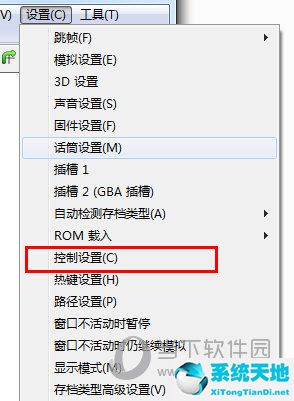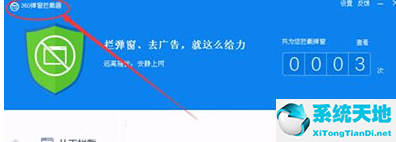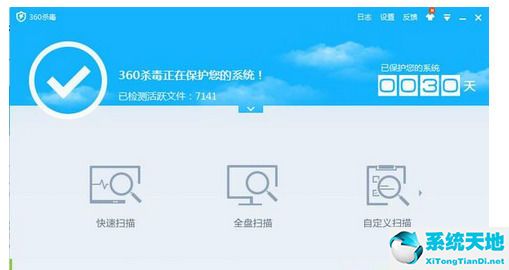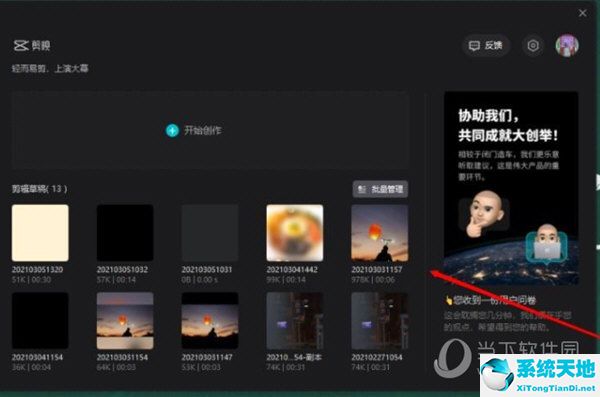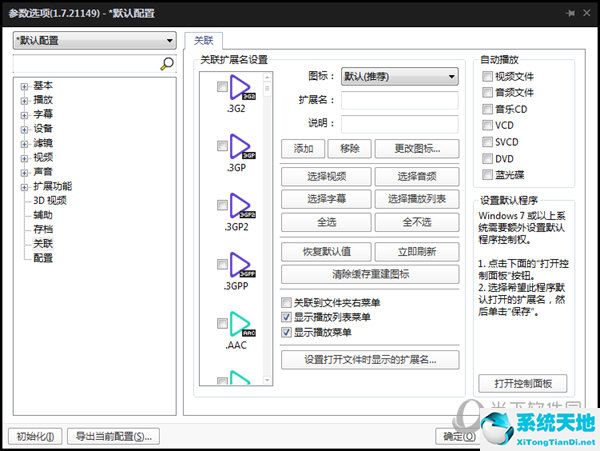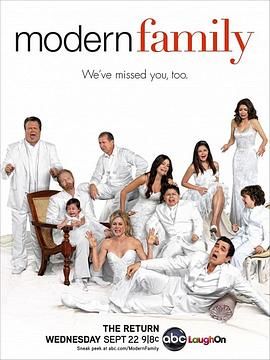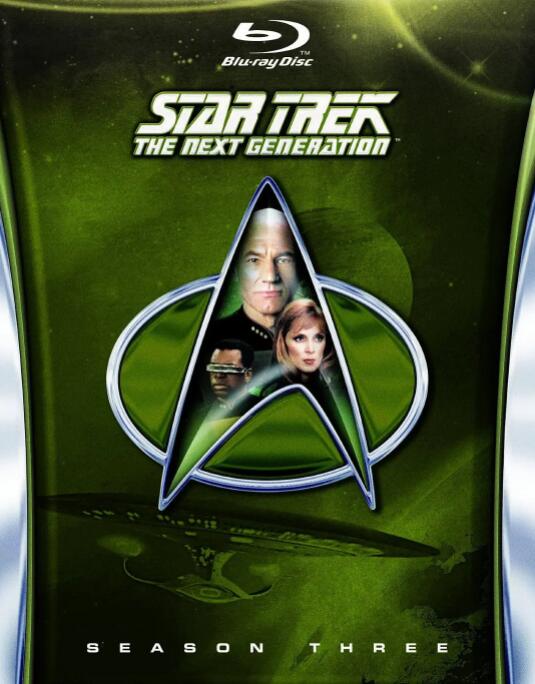首先在电脑上安装屏幕录制专家软件并授权,然后启动该软件。桌面上有一个屏幕录制专家的快捷方式,您可以点击直接启动它。如果在“开始”-“所有程序”中没有找到“Screen Recording Expert”软件,请单击启动它。启动后,会显示使用指南。初学者可以看一下,稍微有经验的可以跳过(我觉得用处不大)。
 打开录屏专家后,第一步是进行“基本设置”。一般勾选“同时录制光标”、“同时录制声音”和“录制视频”;选择3作为记录频率。您可以先尝试录制。如果你觉得画面不连续,可以选择4,但最好不要超过5帧/秒。在“直接录制并生成”项中,您必须根据自己的实际情况选择视频格式。必须选择此项。
打开录屏专家后,第一步是进行“基本设置”。一般勾选“同时录制光标”、“同时录制声音”和“录制视频”;选择3作为记录频率。您可以先尝试录制。如果你觉得画面不连续,可以选择4,但最好不要超过5帧/秒。在“直接录制并生成”项中,您必须根据自己的实际情况选择视频格式。必须选择此项。
 接下来,设置录制目标。一般选择全屏。当然,你可以选择录制窗口,即可以录制部分屏幕。在最后一项中,您可以选择“录制时最小化此软件”或“录制时隐藏此软件”。不建议选择“录制时显示此软件”,会影响录制效果。
接下来,设置录制目标。一般选择全屏。当然,你可以选择录制窗口,即可以录制部分屏幕。在最后一项中,您可以选择“录制时最小化此软件”或“录制时隐藏此软件”。不建议选择“录制时显示此软件”,会影响录制效果。
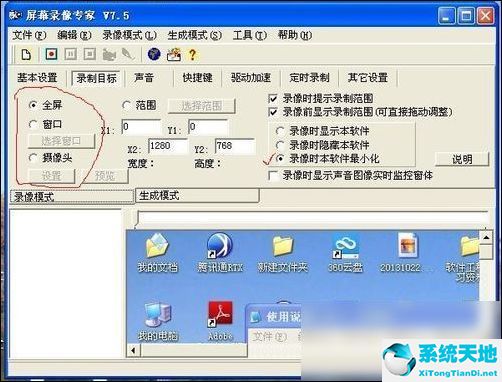 接下来,设置声音项目。这是默认设置,不需要太多设置。
接下来,设置声音项目。这是默认设置,不需要太多设置。
 然后设置快捷键。这一点非常重要,尤其是“开始/停止录制”快捷键。如果你之前选择了“录制时隐藏这个软件”,这个快捷键就更重要了,否则你录制会停不下来。还建议使用组合键,这样录音时就不怕误操作。
然后设置快捷键。这一点非常重要,尤其是“开始/停止录制”快捷键。如果你之前选择了“录制时隐藏这个软件”,这个快捷键就更重要了,否则你录制会停不下来。还建议使用组合键,这样录音时就不怕误操作。
 软件还有一个比较好用的功能,就是定时录音。这个不用详细解释,一看就明白。
软件还有一个比较好用的功能,就是定时录音。这个不用详细解释,一看就明白。
 这个软件还有一个比较实用的功能,就是格式转换。在工具中,打开工具菜单,可以看到各种转换模式。如果在基本设置中选择的录音格式是录音完成后要更改的格式,则需要使用此功能。
这个软件还有一个比较实用的功能,就是格式转换。在工具中,打开工具菜单,可以看到各种转换模式。如果在基本设置中选择的录音格式是录音完成后要更改的格式,则需要使用此功能。
 以上是录屏专家设置的具体操作流程。相信大家都应该学会了!
以上是录屏专家设置的具体操作流程。相信大家都应该学会了!